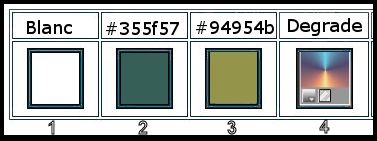|
Wir fangen die Lektion an.

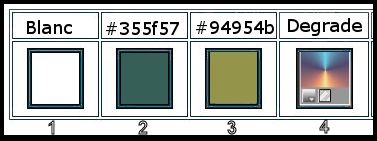
1. Öffne das HG-Bild -''Fond - Fou’’ – Hintergrundebene umwandeln =Raster
1
2. Effekte- Plugins – Unlimited 2.0 -
Distortion Filters - Whirl auf 32
3. Effekte -Plugins – Unlimited 2.0 - Distortion Filters – Crumple :
177/ 105
4. Ebenen- Duplizieren
5. Effekte- Plugins – Unlimited 2.0 - Plugins AB 02 - A Bit Left
Over Gradient... mit der Standardeinstellung

6. Auswahl- Auswahl laden/speichern - Auswahl laden aus Datei und wähle Auswahl: ’’ fou-1’’
Drücke die Entferntaste 
Auswahl- Auswahl aufheben
7.Effekte- Bildeffekte- Nahtloses Kacheln mit diesen Einstellungen
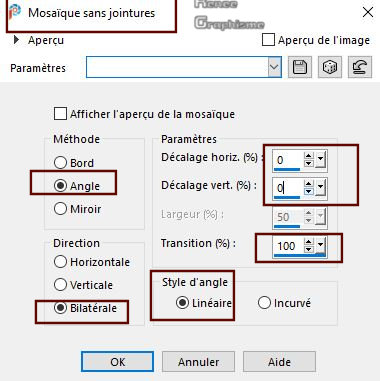
8. Ebenen- Duplizieren
-
Ebenen- Zusammenführen- Nach unten zusammenfassen
9. Einstellen/Anpassen-Unschärfe-Strahlenförmige Unschärfe mit diesen Einstellungen
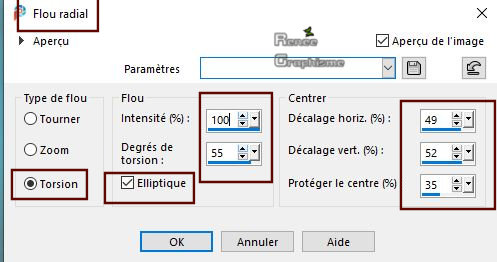
10. Ebenen- Duplizieren
11. Ebenen-Eigenschaften: Stelle den Mischmodus der Ebene auf " Überzug " –Setze die Deckfähigkeit der Ebene auf
55%
-
Ebenen- Zusammenführen- Nach unten zusammenfassen
12. Effekte- Plugins– Xero – Clarity mit diesen Einstellungen
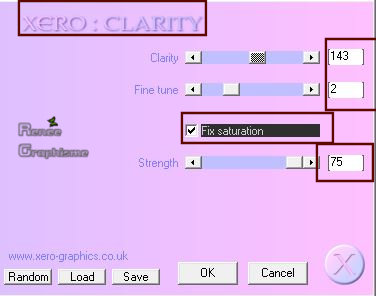
13. Ebenen- Neue Rasterebene
14. Setze die VG-Farbe auf #ffffff=1
Aktiviere Farbverlaufswerkzeug  –
Fülle die Ebene mit der VG-Farbe #ffffff –
Fülle die Ebene mit der VG-Farbe #ffffff
15. Ebenen- Neue Maskenebene- Aus Bild und wähle Maske

16. Ebenen- Duplizieren
-
Ebenen- Zusammenführen- Gruppe zusammenfassen
17. Ebenen- Zusammenführen- Sichtbare zusammenfassen
18. Ebenen- Duplizieren
19. Einstellen/Anpassen-Unschärfe - Gaußsche Unschärfe: Bereich: 22
20. Effekte- Plugins – Unlimited 2.0 - Tramages - Glass
Pyramids...auf 131
21. Effekte- Plugins – Unlimited 2.0 – Simple – Top Left Mirror
22. Effekte- Plugins – Unlimited 2.0 – Simple – Half Wrap
23. Ebenen-Eigenschaften: Stelle den Mischmodus der Ebene auf " Weiches Licht "
24. Effekte – Kanteneffekte – Nachzeichnen
-
Wiederhole: Effekte – Kanteneffekte – Nachzeichnen
25. Ebenen- Zusammenführen- Sichtbare zusammenfassen
26. Ebenen- Duplizieren
27. Bild- Frei drehen - 90° nach Rechts
28. Effekte- Bildeffekte- Nahtloses Kacheln -Seite an Seite
29. Effekte- Plugins – Flaming Pear – Flexify 2
– klicke auf das rote Dreieck und suche die Voreinstellung -Preset ''Fou-Flexify2 ' Klicke auf das Preset aus einem beliebigen Ordner, öffnen und OK klicke auf das rote Dreieck und suche die Voreinstellung -Preset ''Fou-Flexify2 ' Klicke auf das Preset aus einem beliebigen Ordner, öffnen und OK
Oder mache die Einstellungen manuell

30. Effekte- Plugins – Alien skin EyeCandy 5
Impact – Perspective Shadow mit diesen Einstellungen

31. Auswahl- Auswahl laden/speichern - Auswahl laden aus Datei und wähle Auswahl: ’’Fou-2’’
32. Auswahl- In Ebene umwandeln
Achtung - Filter Toadies nicht in Unlimited -
Das Ergebnis wird anders sein
33. Effekte- Plugins – Toadies – What are you
20/20
-
Wiederhole den Filter Toadies – What are you 20/20
Auswahl- Auswahl aufheben
34. Effekte - 3D Effekte -Schlagschatten mit diesen Einstellungen: 14/ - 1 / 85 /
19 Farbe schwarz
35. Effekte- Verzerrungseffekte- Polarkoordinaten-x-,y-in Polarkoordinaten umwandeln -Transparent
36. Effekte- Bildeffekte- Nahtloses Kacheln -Seite an Seite
37. Ebenen-Eigenschaften: Stelle den Mischmodus der Ebene auf " Aufhellen "
-
Setze die VG-Farbe auf #355f57=2
38. Ebenen- Neue Rasterebene
39. Auswahl- Auswahl laden/speichern - Auswahl laden aus Datei und wähle Auswahl: ’’Fou-3’’
40. Aktiviere Farbverlaufswerkzeug
 –
Füllen sie die Auswahl mit der VG-Farbe =2 –
Füllen sie die Auswahl mit der VG-Farbe =2
Auswahl- Auswahl aufheben
41. Effekte- Plugins – Unlimited 2.0 – Tramage - Wee Scratches...
255
42. Bild - Spiegeln - Vertikal Spiegeln ( Bild - Umdrehen in älteren PSP Versionen)
43. Effekte- Plugins – Unlimited 2.0 – Tramage - Wee Scratches...
255
44. Bild - Spiegeln - Vertikal Spiegeln ( Bild - Umdrehen in älteren PSP Versionen)
45. Effekte- Bildeffekte- Versatz mit diesen Einstellungen
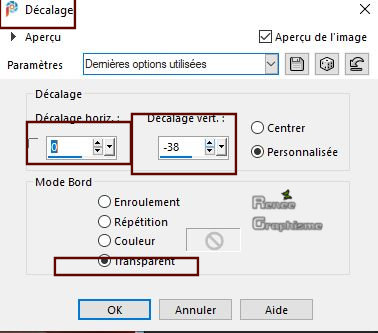
46.
Eigenschaften Vordergrund: Setzte den VG auf Farbverlauf und wähle: ‘’ akgradient67 ’’
-
Erstellen Sie ein Vordergrund- Farbverlauf (Strahlenförmig) mit diesen Einstellungen
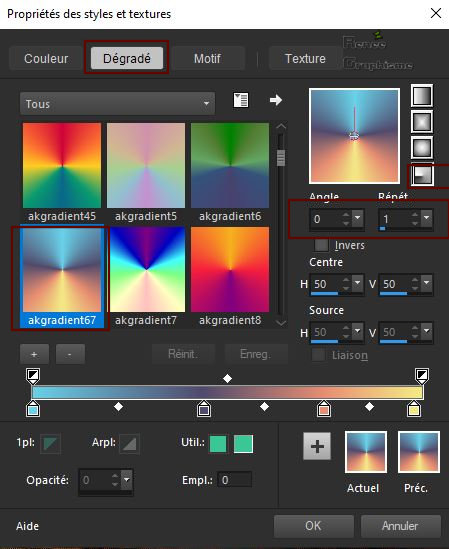
47.Ebenen- Neue Rasterebene
48. Auswahl- Auswahl laden/speichern - Auswahl laden aus Datei und wähle Auswahl: ’’Fou- 4’’
49. Aktiviere Farbverlaufswerkzeug
 –
Füllen sie die Auswahl mit dem Farbverlauf –
Füllen sie die Auswahl mit dem Farbverlauf
50. Effekte- Plugins– Alien skin- EyeCandy 5
Impact – Glass –mit diesen Einstellungen-Farbe #d7b14a
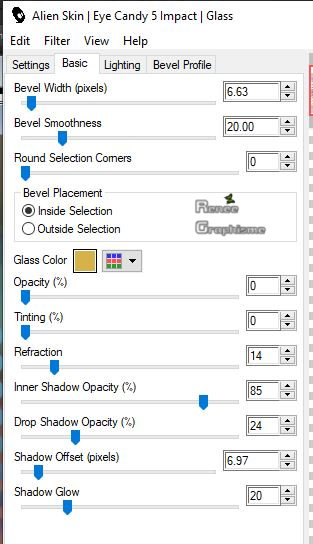
Auswahl- Auswahl aufheben
51.
Bild - Spiegeln - Horizontal Spiegeln ( Bild - Spiegeln in älteren PSP Versionen)
52. Ebenen- Zusammenführen- Nach unten zusammenfassen
53. Effekte- Plugins – Alien skin Eye Candy 5
Impact – Persperctive shadow-Tab- Settings-User Settings und nehmen sie die voreingestellten Werte - Preset : ‘’Shadow-Fou’’
-
Schließe den Farbverlauf -Setze die VG-Farbe auf #9495b= 3
54. Ebenen- Neue Rasterebene
55. Auswahl- Auswahl laden/speichern - Auswahl laden aus Datei und wähle Auswahl: ’’Fou- 5’’
56. Aktiviere Farbverlaufswerkzeug
 –Füllen sie die Auswahl mit der VG-Farbe
=3 –Füllen sie die Auswahl mit der VG-Farbe
=3
Auswahl- Auswahl aufheben
46. Ebenen-Eigenschaften: Stelle den Mischmodus der Ebene auf "Aufhellen " –Setze die Deckfähigkeit der Ebene auf 65
47. Ebenen- Neue Rasterebene
57. Auswahl- Auswahl laden/speichern - Auswahl laden aus Datei und wähle Auswahl: ’’Fou- 6’
58. Setze die VG-Farbe auf #ffffff=1
Aktiviere Farbverlaufswerkzeug  –
Füllen sie die Auswahl mit der VG-Farbe =1 ( klicke 3 mal) –
Füllen sie die Auswahl mit der VG-Farbe =1 ( klicke 3 mal)
Auswahl- Auswahl aufheben
59. Öffne die Tube ‘’Texte-Titre’’ -Bearbeiten- Kopieren - Aktivieren Sie ihr Bild-Bearbeiten -Als neue Ebene einfügen und verschieben sie die Tube an ihren Platz
-
Aktiviere die untere Ebene in der Ebenenpalette (zusammengefasst)
60. Auswahl- Auswahl laden/speichern - Auswahl laden aus Datei und wähle Auswahl: ’’Fou- 7’
61. Auswahl-In Ebene umwandeln
62. Effekte- Plugins – Plugin Galazy – Warp 1 mit diesen Einstellungen
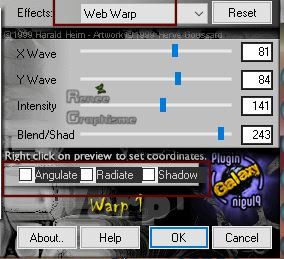
63. Effekte- Plugins – Unlimited 2.0 - VM Natural- Sparkle mit diesen Einstellungen
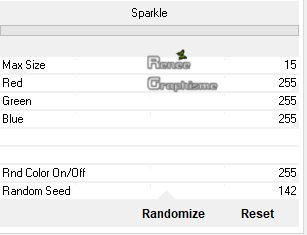
64. Ebenen-Eigenschaften: Stelle den Mischmodus der Ebene auf " Überzug "
Auswahl- Auswahl aufheben
-
Aktiviere die oberste Ebene in der Ebenenpalette
65. Öffne die Tube ‘’JHanna_811 tube’’ -Bearbeiten- Kopieren - Aktivieren Sie ihr Bild-Bearbeiten -Als neue Ebene einfügen
- Verschieben sie die Tube an ihren Platz (Schauen Sie das Gesamtbild an)
66.Öffne die Tube ‘’
Renee_TUBES_Chien-fou’’ -Bearbeiten- Kopieren - Aktivieren Sie ihr Bild-Bearbeiten -Als neue Ebene einfügen
- Verschieben sie die Tube an ihren Platz (Schauen Sie das Gesamtbild an) - Schlagschatten nach eigener Wahl
67. Öffne die Tube ‘’
Renee-Tubes-Cercle blanc’’ -Bearbeiten- Kopieren - Aktivieren Sie ihr Bild-Bearbeiten -Als neue Ebene einfügen
- Mit dem Verschiebewerkzeug können Sie jetzt die Tube nach eigenen Wünschen platzieren
68. Ebenen- Duplizieren (is die Tube ‘’
Renee-Tubes-Cercle blanc’’) – Ändern Sie die Größe und platzieren Sie sie nach Ihren Wünschen
– Spiele mit der Deckkraft der Ebene
69. Ebenen- Zusammenführen-Sichtbare zusammenfassen
70. Bild - Bilderrahmen -Renée Cadre Crazy mit diesen Einstellungen
Wenn es nicht gelingen sollte dann gibt es ein Bild im Ordner.
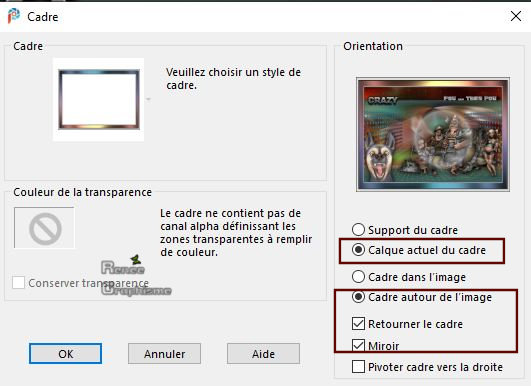
71. Ebenen- Zusammenführen- Alle zusammenfassen
72. Bild- Größe ändern-Verkleinern mit 1005 Pixels Breite.
Speichern als JPG
Ich hoffe es hat Ihnen genau soviel Spaß gemacht wie mir es zu schreiben
Renée
Diese Lektion wurde von Renée geschrieben am 24-03-2020
Ausgabe
in 2020
*
Jede Ähnlichkeit wie mit anderen Lektionen ist rein zufällig . *
* Vergessen sie bitte unsere Übersetzer , Tubers und Skripteverfasser nicht und bedanken sie sich für ihre mühevolle Arbeit. Danke schön
*
|

 Übersetzungen
Übersetzungen